Как сделать русский язык на смарт часах dz09
Вы можете использовать DZ09 в качестве сопутствующего устройства к некоторым Android и IOS мобильным устройствам. Это руководство пользователя специально разработано, чтобы объяснить приложения и функции, которые доступны когда часы DZ09 присоединены к мобильному устройству.
Прочитайте это руководство перед использованием Cмарт часов DZ09, чтобы гарантировать безопасное и надлежащее использование.
Описания основываются на настройках по умолчанию Smart Watch Phone DZ09.
Изображения и снимки могут отличаться по внешности от фактического продукта.
Доступные функции и дополнительные сервисы DZ09 могут изменяться программным обеспечением.
Приложения и их функции могут быть изменены в зависимости от страны, области или аппаратными спецификациями.
Производитель не ответственен за проблемы производительности, вызванные приложениями ни от какого издателя.
Производитель не ответственен за проблемы производительности или несовместимости, вызванные отредактированным реестром параметров настройки или измененное программное обеспечение операционной системы. Попытка настроить работу системы может заставить Smart Watch DZ09 или приложения работать неправильно.
Приложения по умолчанию, которые идут с Smart Watch Phone DZ09, подвергаются обновлениям и больше могут не поддерживаться без предшествующего уведомления.
Функции
• Секундомер (не во всех прошивках MT6260A)
• Календарь (полноценный только у MT6260A/MT6261A)
• Камера (Видео нет в MT6261DA)
• Калькулятор (не во всех прошивках)
• Видео-проигрыватель (нет в MT6261DA)
После соединения по Bluetooth:
Фитнес функции (могут отсутствовать в Вашей версии):
Дополнительные функции:
О «смарт-часах» DZ09
Использование в качестве Bluetooth-устройства.
Использование в качестве «умных» часов-телефона.
Использовать смарт часы DZ09 можно в качестве отдельных часов-телефона (т.е использовать, не соединяясь с мобильным устройство-телефоном). Вы должны поместить свою SIM-карту в них (для слота подходит только микро SIM-карта, если Вы используете полноразмерную или Нано SIM-карту, просьба заменить у Вашего оператора).
Удалите свою SIM-карту из Вашего мобильного устройства.
Откройте заднюю крышку и демонтируйте батарею.
Вставьте батарею, и теперь DZ09 готовы к использованию в качестве самостоятельного телефона.
Cмарт часы DZ09 поддерживают только 2G сеть: GSM 850/900/1800/1900 МГц. Если Вы используете 3G сеть, DZ09 автоматически выберет 2G сеть.
Содержание Упаковки:
Проверьте наличие следующих элементов:
• Зарядка адаптера (опционально)
• Руководство пользователя SmartWatch Phone Manual
Другие аксессуары могут быть несовместимыми с Вашими часами DZ09. Неправильное функционирование, вызванное при помощи неутвержденного аксессуара не покрывается гарантийным сервисом.
Внешний вид устройства:
• Влажность и жидкости могут повредить Ваш DZ09. Сохраняйте свои смарт-часы DZ09 сухими.
• Гарантируйте, что DZ09 содержится в чистоте. Контакт с загрязнителями, такими как пыль и краска, может вызывать изменение окраски на Вашем устройстве, которое не может быть полностью удалено.
• Не позволяйте воде контактировать с сенсорным экраном. Сенсорный экран может неправильно функционировать во влажных условиях или когда устройство намочено.
• Если динамик влажный, звуковой сигнал может быть искажен. Убедитесь, что динамик сух.
Устройство может быть повреждено, если вода или пыль попадут устройство. Следуйте этим советам для предотвращения повреждения устройства:
• Не погружайте устройство в воду.
• Не подставляйте устройство под воду, перемещающейся с силой, такие,как океанские волны или водопады.
• Если устройство или Ваши руки влажные, просушате их полностью прежде, чем использовать устройство.
• Если устройство попало под пресную воду, высушите его полностью чистой, мягкой тканью. Если устройство попало под любую жидкости кроме пресной воды, сразу промойте устройство пресной водой и полностью высушите его чистой, мягкой тканью.
• Если устройство брошено или получает каким-либо образом внешнее давление, оно может быть повреждено.
• Если устройство было погружено в воду или микрофон, или динамик влажный, звуковой сигнал может быть не услышанным четко во время вызова. Убедитесь, что микрофон или динамик чистые и сухие,в случае иного протрите его сухой тканью.
• Сенсорный экран и другие функции могут не работать должным образом, если устройство используется в воде или в другой жидкости.
Зарядка батареи.
• Зарядите батарею перед использованием DZ09 впервые.
• Когда заряд батареи низкий, значок аккумулятора окажется пустым.
• Если батарея полностью разряжена, DZ09 может включиться не сразу после соединения с зарядным устройством. Позвольте разряженной батарее зарядиться в течение нескольких минут перед включением DZ09. Неправильное присоединение зарядного устройства может нанести серьезный ущерб МDZ09. Любой ущерб, нанесенный неправильным употреблением, не охвачен гарантией.
• Если при зарядке DZ09 получает нестабильный источник питания, сенсорный экран может не функционировать. Если это происходит, отключите зарядное устройство от DZ09.
• Заряжаясь, DZ09 может нагреться. Это нормально и не должно влиять на продолжительность эксплуатации или производительность DZ09.
• Если батарея становится заметно горячей, чем обычно, отключите зарядное устройство сразу.
• Чтобы сохранить запас энергии, отключите зарядное устройство, если не в использовании. У зарядного устройства нет переключения питания, таким образом, Вы должны отключить зарядное устройство от электрической сети, чтобы избежать траты электроэнергии. Зарядное устройство должно оставаться близко к электрической сети и быть легкодоступно для использования.
Об использовании батареи.
На время работы батареи влияет характер использования устройства и характеристиками батареи.
Включение и выключение DZ09.
Уведомления об использовании Bluetooth.
• Чтобы избежать проблем, синхронизируя Ваш DZ09 с другим мобильным устройством, поместите устройства близко друг к другу.
• Убедитесь, что Ваш DZ09 и другое Bluetooth-устройство в соединении Bluetooth находится в рабочем диапазоне (10 м). Расстояние может измениться в зависимости от среды, в которой используются устройства.
• Убедитесь, что нет никаких препятствий между Вашим DZ09 и подключенным мобильным устройством, включая человеческие тела, стены, углы или заборы.
• Не касайтесь антенны Bluetooth подключенного мобильного устройства.
• Bluetooth использует ту же частоту, что и некоторые промышленные, научные, медицинские устройства низкой мощности и имеет место возможность соединения этих типов устройств с DZ09.
• Производитель не ответственен за потерю, перехват или неправильное употребление данных, отправленных или полученных через Функцию Bluetooth.
• Всегда проверяйте, что Вы синхронизированы с устройствами, которым доверяете и которые должным образом защищены. Если есть препятствия между устройствами, операционное расстояние может быть уменьшено.
• Некоторые устройства, особенно те, которые не протестированы или утверждены SIG Bluetooth, могут быть несовместимый с Вашим DZ09.
• Не используйте функцию Bluetooth в недопустимых целях (например, незаконного скачивания копии файлов или коммуникации в коммерческих целях). Производитель не ответственен за последствие недопустимого использования функции Bluetooth.
Синхронизация DZ09 с мобильным устройством.
Установите BTNotification на мобильном устройстве и соедините DZ09 с устройством через Bluetooth.
Вы можете соединить только одно мобильное устройство с одними часами DZ09. Вы не можете использовать несколько смарт-часов DZ09 в одно и то же время.
3. На Вашем мобильном устройстве, Вы можете также загрузить его по ссылке:
5 На мобильном устройстве следуйте экранным инструкциям.
• Вы можете скорректировать конфигурацию DZ09 в BTNotification.
• Методы соединения могут измениться в зависимости от типа устройства и программного обеспечения устройстваверсии ПО.
Блокировка и разблокирование DZ09
Если устройство не используется, то заблокируйте смарт часы DZ09, чтобы предотвратить нежелательную работу и трату заряда аккумулятора. Нажатие Кнопки «Питание» на Рабочем столе выключает экран и переводит DZ09 в режим блокировки. Smart Watch DZ09 автоматически будут заблокированы, если устройство не используется в течение установленного периода. Чтобы разблокировать DZ09, нажмите Кнопку «Питание» и проведите вниз, чтобы перейти к Рабочему столу.
Основные функции
Использование сенсорного экрана
Используйте только пальцы, чтобы управлять сенсорным экраном.
• Не позволяйте сенсорному экрану входить в контакт с другими электрическими устройствами. Электростатический разряды могут заставить сенсорный экран неправильно функционировать.
• Чтобы избежать повреждений сенсорного экрана, не касайтесь его ничем острым и не применяйте чрезмерное давление на него.
• DZ09 может не распознавать сенсорные вводы близко к краям экрана, которые происходят за пределами сенсорной вводной области.
• Длительное включение сенсорного экрана при бездействии ведет к двоению или зависанию экрана. Выключите сенсорный экран, когда Вы не будете использовать DZ09.
Использование экрана «Часы»
Используя DZ09, нажмите Кнопку «Питание», чтобы открыть экран «Часы». Коснитесь экрана, чтобы переключить тип часов.
Просмотр рабочего стола
Просмотрите рабочий стол смарт часов DZ09, когда Вы присоедините их к мобильному устройству. Он выводит на экран часы, ярлыки на приложения и т.д. У рабочего стола могут быть многократные панели. Просмотр другой панели-проведите влево или вправо.
Экран Apps
Значки отображений на экране Apps для всех приложений. Чтобы просмотреть другие панели, проведите влево или вправо.
Изменение темы
Использование функций вызова
Звонок по телефону
На рабочем столе коснитесь Номеронабирателя, введите номер, используя клавиатуру, и затем коснитесь зеленой кнопки чтобы позвонить. Альтернативно, на рабочем столе, коснитесь, Контакты → контакт → номер телефона,
коснитесь Меню → Журнал → Пропущенный/ Набранный / Полученный / Все Вызовы → контакт. Во время вызова Вы можете выбрать из следующих действий:
• Выключите микрофон так, чтобы другая сторона не могла услышать Вас.
• Открыть параметры, чтобы поставить вызов на удержание, и т.д.
• Закончить текущий вызов.
Ответ на вызов
Когда идет вызов, коснитесь зеленой кнопки.
Отклонение вызова
Когда идет вызов, коснитесь красной кнопки.
Использование уведомлений
Предустановленные приложения «Антипотеряшка»
Номеронабиратель BT
Используйте это приложение, чтобы выполнить вызовы через Bluetooth. Эта функция только доступна если DZ09 cоединен с мобильным устройством через Bluetooth.
Программа просмотра изображений
Видеоплеер
Используйте это приложение, чтобы смотреть видео, сохраненные в DZ09.
Шагомер
На экране количества шагов запустите шагомер, чтобы считать Ваши шаги и просмотреть пройденное расстояние и потраченные калории.
Монитор сна
Используйте это приложение, чтобы контролировать качество Вашего сна.
«Сидячее» напоминание
Используйте это приложение, чтобы установить напоминание о необходимости встать и ослабиться во время длительного сидения.
Аудиоплеер
Используйте это приложение, чтобы проигрывать музыку, сохраненную в DZ09 или в мобильном устройстве( только если они синхронизированы).
Диктофон
Используйте это приложение, чтобы записать речь. Звуковая дорожка сохраняется в DZ09.
Контакты
Используйте это приложение, чтобы просмотреть список контактов подключенного мобильного устройства на DZ09.
Журнал
Quick Response
Используйте это приложение для генерации QR-кода, чтобы загрузить BTNotification на ваше мобильное устройство.
Камера
Используйте это приложение, чтобы сделать фотографии.
Удаленная камера
Используйте это приложение, чтобы управлять Вашей телефонной камерой и сделать фотографии.Фотографии будут сохранены в Вашем телефоне.
Bluetooth
Сконфигурируйте параметры настройки для функции Bluetooth. На рабочем столе коснитесь Меню → Bluetooth.
• Bluetooth: Включите или выключите функцию Bluetooth
• Сделайте видимыми: Нажмите,чтобы DZ09 появился в списках других устройств, когда они будут искать Bluetooth устройства.
• Имя: Настройте имя своего DZ09.
Профиль
Переключите профили, выбрав различные режимы.
Браузер
Радио FM
Настройки
Используйте это приложение, чтобы установить дату и время, язык системы, настройки вызовов и уведомлений, безопасность и сброс.
BTNotification
BTNotification может быть загружен:
2. Отсканируйте QR-код, используя Сканер QR-кода:
Запуск BTNotification
Это приложение позволяет Вам соединяться с мобильным устройством и настраивать свои параметры DZ09. Кроме того, Вы можете использовать его, чтобы получить доступ к функциям подключенного мобильного устройства.На подключенном мобильном телефоне запустите BTNotification. Некоторые функции могут быть недоступными в зависимости от типа подключенного мобильного устройства.
Присоединение нового DZ09
Наверху экрана BTNotification коснитесь правого угла → Параметры Bluetooth → Ищите новые устройства. Разъедините используемое в настоящее время DZ09 и присоедините другой DZ09.
Найти часы
Инженерные коды DZ09
Умные часы DZ09, имеют некоторые секретные коды, которые вы можете активировать. Инженерные коды имеют специальное назначение, добавляют приложения и игры или иногда просто код, чтобы узнать больше о внутренней работе ваших умных часов.
Внимание, работоспособность кодов связана с различиями в прошивке Ваших смарт часов.
Чтобы использовать вышеуказанные секретные коды, следуйте приведенным ниже инструкциям:
Перейти к Dialer
Нажмите на коды выше, в зависимости от того, что вы хотите открыть
Приложение или настройки будут автоматически открываться при правильном вводе
Инструкции по эксплуатации смарт часов, фитнес браслетов, трекеров
CASIO G-SHOCK GA-100 Модуль 5081 инструкция
Руководство пользователя на русском языке CASIO G-SHOCK GA-100 Модуль 5081

Перед использованием устройство должно заряжаться в течение 2-х часов.
Пожалуйста, замените встроенный код на свой собственный, чтобы гарантировать защиту часов от постороннего вмешательства.
Инструкция для фитнес-браслета GSMIN E11 с измерением давления, пульса и ЭКГ2.1 Информация о продукте
Кнопка питания: включение и отключение часов / экрана, возврат в главное меню.
Порт USB: подключение к другим устройствам для обмена информацией и зарядки;
Сенсорный экран: каждая функция меню будет отображаться на сенсорном экране.
2.2 Краткое руководство
Для переключения режимов устройства используйте прикосновение к экрану. Проведение пальцем справа-налево переключит на следующий режим, проведение слева-направо вернет прошлый режим. Проведение сверху-вниз откроет список уведомлений, а проведение снизу-вверх возвратит в главное меню. Разовое нажатие или слишком короткое проведение не сможет переключить режим.
2.3 Отображение часов

Способы настройки:
Способ 1: включите часы, переключитесь в режим часов, щелкните по центральной части экрана и выберите нужный вам интерфейс часов.
2.4 Настройка темы продукта

Главное меню – настройки темы – выбрать нужную вам тему.
3.1 Загрузка приложения для синхронизации
В интернете можно найти различные приложения для синхронизации (например LightBlue в App Store или Tasker в Google Play) но они не играют никакой роли. Достаточно выполнить сопряжение часов со смартфоном через bluetooth.
Если вы уже установили приложение для синхронизации, убедитесь, что установили самую последнюю версию, способную обеспечить максимальную реализацию функций устройства. Пожалуйста, обновите приложение как только появится его новая версия.
3.2 Установка приложения
Установка на систему Android:
Установите приложение на ваш смартфон, либо сохранив его в памяти телефона, либо установив с помощью помощника синхронизации.
Использование (уже установленного) приложения
Настройки – доступность – уведомление по Bluetooth – активировать функцию – подтвердить активацию. После этого приложение будет автоматически запускаться в фоновом режиме и синхронизироваться с часами.

Выберите пункт «уведомления по Bluetooth», выберите «настройки уведомлений», выберите подключенное к часам приложение и подтвердите перенаправление уведомлений.
Инструкция для фитнес-браслета Elband Z30 с измерением пульсаПоддерживается прием уведомлений о СМС, звонках и поиск часов по звуковому сигналу.
Внимание:
Пожалуйста, не отключайте службу уведомлений по Bluetoothво время удаления или закрытия приложений. Это прервет соединение между смартфоном и часами и отключит функцию синхронизации.
3.3 Подключение по Bluetooth и синхронизация
3.3.1 От смартфона к часам
Зайдите в настройки, включите модуль Bluetooth для поиска устройств, найдите и подключите часы к смартфону. Далее подтвердите запрос на синхронизацию с телефонной книгой смартфона, отметьте пункт «больше не спрашивать»
3.3.2 От часов к смартфону
Откройте «управление Bluetooth» на часах, включите функцию «поиск нового устройства», найдите свой смартфон и подключитесь к нему. Далее процедура аналогична с пунктом 3.3.1
3.4 Основные функции
3.4.2 Bluetooth
Настройка модуля Bluetooth, его включение и выключение.
3.4.3 Запись звонков
После подключения через Bluetooth вы сможете просматривать историю звонков смартфона с часов.
В историю будут включены все записи, включая пропущенные, исходящие и входящие вызовы с указанием даты, времени и номера телефона.
3.4.4 Управление bluetooth
Настройка соединения устройств по Bluetooth и их подключение.
3.4.5 Перенос уведомлений
3.4.6 Управление камерой
Делайте фото с камеры смартфона с помощью часов. Для использования этой функции необходимо сначала включить режим съемки в самом смартфоне.
3.4.7 Поиск устройства
Отыщите часы или смартфон с помощью второго устройства.
3.4.8 Настройки
3.4.9 Шагомер
Им можно пользоваться для предотвращения недостаточной или чрезмерной физической активности, измеряя потребление калорий, пройденное расстояние, количество шагов и другие показатели.
Инструкция для умных детских часов Smart Baby Watch GW400S DF25(G)Для возврата в главное меню (но продолжения измерения показателей) нажмите на кнопку питания.
3.4.10 Контроль сна
Узнавайте показатели о вашем сне.
3.4.11 Сидячее напоминание
Вы можете установить себе напоминания для физминутки на рабочем месте, мы полагаем, что вы установите интервал напоминаний в один час.
3.4.12 Быстрое обновление
Функция позволяет быстро обнаружить обновления программного обеспечения для синхронизации и установить его. Если необходимо обновить саму функцию, обратитесь к нашей службе для получения ссылки для скачивания.
3.4.13 Умный поиск
3.4.14 Будильник
3.4.15 Календарь
3.4.16 Калькулятор
3.4.17 Профили
3.4.18 Менеджер файлов
3.4.19 Аудио плеер
Музыка может проигрываться из карты памяти часов или из памяти смартфона, подключенного по Bluetooth
3.4.20 Настройки темы
3.4.21 Камера
3.4.22 Видеозапись
3.4.23 Просмотр изображений
3.4.24 Проигрыватель видео
3.4.25 Запись звука
3.4.26 QQ мессенджер
Для использования этой функции необходимо, чтобы в смартфоне была SIM карта и активное подключение к интернету.
3.4.27 Браузер
Для использования этой функции необходимо, чтобы в смартфоне была SIM карта и активное подключение к интернету.
3.4.28 Настройка SIM
4. Внимание
4.1 Заряжайте батарею не менее двух часов перед использованием устройства.
4.2 Используйте зарядное устройство, поставленное вместе с часами, либо зарядное устройство от вашего смартфона.
Инструкция для фитнес-браслета Elband B13 с измерением давления и пульса4.3 Bluetooth отключится автоматически, если часы окажутся слишком далеко от смартфона. После этого использование функции поиска смартфона будет невозможно до переподключения Bluetooth.
4.4 При случайном отключении Bluetooth восстановите соединение вручную, если с момента подключения прошло более 5 минут и убедитесь, что функция синхронизации с телефонной книгой смартфона возобновила свою работу.
4.5 При проигрывании музыки название некоторых треков может отображаться, а некоторых – нет. Это не является ошибкой работы устройства.
5. Решение распространенных проблем
Для решения проблем, пожалуйста, воспользуйтесь указанными ниже инструкциями. Если указанные действия не могут решить возникшую проблему – обратитесь в сервисный центр.
5.1 Часы не включаются
Для включения необходимо удерживать клавишу питания не менее 3-х секунд, менее продолжительное нажатие не включит браслет.
Браслет не может включиться, если его батарея разряжена.
5.2 Часы отключаются сами по себе
Разрядилась батарея, пожалуйста, зарядите часы.
5.3 Часы быстро отключаются
Батарея не полностью заряжена, пожалуйста полностью зарядите батарею (2 часа)
При использовании СИМ карты разрядка батареи будет происходить быстрее при слабом сигнале.
5.4 Часы не заряжаются
Батарея часов работает не более чем несколько лет, пожалуйста, убедитесь что батарея ваших часов ещё работает.
При рабочей батареи замените зарядное устройство, проверьте, работает ли подключение к USB порту.
5.5 При входящем звонке не показывается имя звонящего.
Телефонный справочник смартфона не синхронизирован с часами.
Часы не синхронизированы со смартфоном по Bluetooth.
5.6 Плохая голосовая связь
Убедитесь, что часы и смартфон находятся на близкой дистанции, проверьте Bluetooth подключение.

Материал корпуса: метал / пластик
Материал ремешка: резина
Сим карта: microSIM
Процессор: MTK6260A, 533MHz
Стандарт: GSM 850/900/1800/1900 MHz
Размер дисплея: 1.56”
Разрешение экрана: 240x240 px
Память: RAM -128 Mb, ROM – 64Mb
Встраиваемая память: microSD do 32 Gb
Батарея: 380 mAh
Время работы: более 2 дней
Тип разъема usb: microUSB
Совместимость: IOS, Android
Цена от 500 рублей

Вот мы и подобрались к самому интересному моменту обзора смарт-часов DZ09. На самом деле, их функционал мало чем отличается от функционала смарт-часов в этом ценовом сегменте. Что ж, давайте посмотрим, смогут ли они нас удивить.

ОС и подключение к смартфону
С операционной системой смарт-часов DZ09 все довольно просто – непонятная версия Android. Работает она стабильно, что уже радует. Подключить часы можно как к Android-устройству, так и к iOS.
Однако при сопряжении со смартфоном от компании Apple будут доступен не весь функционал, о чем сообщает информация на сайте продавца. Счастливым владельцам гаджетов на Android доступны все возможности. Смарт-часы DZ09 без проблем работают с большинством версий «зеленого робота», главное – версия Bluetooth 3.0 и выше.
Для начала работы достаточно произвести сопряжения вашего смартфона с часами. В этом случае будет доступен ограниченный набор функций. Чтобы ощутить всю прелесть умных часов необходимо установить на смартфон специальное приложение. Для его скачивания достаточно отсканировать QR-код, который можно найти в меню DZ09.
Если с этим возникли проблемы, то можно зайти в Play Market и скачать программку BT Notifier. Теперь вы сможете произвести различные настройки, а также испробовать другие возможности, например, дистанционное управление камерой смартфона. О ней ниже.

Многим интересно, что же поместили китайцы внутрь этих часов. Вот только выяснить это – задача из непростых. Известно, что SmatrWatch dz09 оснащены слабеньким процессором MediaTek MTK6260A. Оперативной памяти всего 128 МБ, постоянной и того меньше – 64 МБ. В последнем случае выручает карта памяти. Не стоит волноваться о маленьком объеме ОЗУ – для плавной (насколько это возможно) работы часов этого достаточно.
Здесь же скажу о камере умных часов SmatrWatch DZ09. Хотя не думаю, что кому-то крайне важен этот параметр в китайских часах за 10 долларов. Установлен модуль на 0.3 МП. Как вы могли догадаться, снимки получаются ужасного качества. Камера здесь выступает в качестве забавы. Что удивительно, она даже видео пишет, пусть и дерганое.

Что ж, SmatrWatch dz09 несомненно достойны внимания. И они его получают, о чем говорит число заказов на AliExpress. DZ09 вряд ли что-то смогут противопоставить брендовым моделям (кроме стоимости), но в своем ценовом сегменте они лучшие.
Часы получились довольно симпатичными, пусть их вид и скопирован с Gear 2. Неплохи и материалы, на приличном уровне сборка. Да, попадаются DZ09 с браком, что подтверждают гневные отзывы, но это скорее исключение, нежели правило.
Функционал этих смарт-часов хоть и прост, но оказывается полезным в повседневном использовании. Какой же еще плюс у SmatrWatch DZ09? Конечно же, низкая цена. За смешные 15 долларов вы получаете маленький компьютер, который помещается на руках. Не о таком ли вы мечтали в детстве?

Небольшая инструкция по применению
К сожалению, китайские производители отказываются прилагать к своим гаджетам инструкцию на русском языке. Хорошо, если мануал окажется на английском. Вот и умные часы SmatrWatch dz09 получили небольшой листок, на котором бегло перечислены возможности смарт-часов на английском и китайском языках. Что же делать, если пропускал уроки иностранного? Главное – не расстраиваться. Разобраться в SmatrWatch DZ09 сможет практически любой.
Итак, небольшой мануал. Перед включением следует проверить контакты аккумулятора – они могут быть перекрыты заглушкой. Уберите ее. Для включения достаточно немного подержать кнопочку на лицевой стороне умных часов DZ09. Она же отвечает за отключение подсветки экрана, переход на домашний экран и выключение гаджета.
Управление часами происходит посредством сенсорного экрана. Процесс этот мало чем отличается от использования смартфона. Более точную инструкцию по управлению SmatrWatch DZ09 можно получить из многочисленных видеообзоров.

Смарт-часы SmatrWatch dz09 оснащены ЖК-дисплеем, диагональ которого составляет 1.56 дюйма. Разрешение – 240х240 точек. Экран довольно яркий, даже на солнце ведет себя неплохо. При внимательном осмотре можно рассмотреть пиксели, что и не удивительно.
Углы обзора у DZ09 довольно широкие, но иногда можно заметить выцветание изображения. О качественном стекле не может даже идти речи, поэтому довольно быстро появляются царапины. Уберечь от них может пленка, которая идет в комплекте. Конечно, экран часов SmartWatch DZ09 далек по качеству от брендовых моделей, но для своего ценового сегмента весьма неплох. Отдельно можно отметить чувствительный сенсор, довольно точно реагирующий на касания.

Конструкция и дизайн
одсветку дисплея, вверху – глазок камеры и микрофон. Порт MicroUSB расположен на левом торце SmatrWatch dz09, прикрыт заглушкой. Здесь же можно разглядеть несколько отверстий внешнего динамика. Правая грань осталась пустой.
Задняя крышка умных часов DZ09 сделана съемной. Чтобы их вскрыть, достаточно подцепить крышку при помощи специального отверстия. Внутри нас встречает самая обычная батарейка (только маленьких размеров). Ее тоже с легкостью можно вытащить. Под ней расположено два слота: под microSD (заявлена поддержка карт памяти до 16 ГБ) и под MicroSIM.

И снова здравствуйте!
Сегодня я вам расскажу про такую оригинальную вещь (мнение со стороны) как смарт-часы. Китайские компании в последнее время насытили рынок различными умными часами настолько, что цена на них упала в разы. И если раньше приобрести их можно было за $40-$50, то сейчас цена на некоторые модели упала чуть ли не до $10 (можно приобрести по акции или на распродаже).
Для тех, кому лень читать, внизу текста можно посмотреть видео версию обзора.
Вот и я решил прикупить один экземплярчик умных часов в подарок племяннику. Мой выбор пал на ноунэйм модельку DZ09. Что меня привлекло в ней помимо очень низкой цены? Встроенная сим-карта с возможностью звонков и, конечно же, встроенная в корпус камера.

Как правило, все китайские часы похожи друг на друга как функционалом, так и огрехами. Поскольку в таких часах используется собственная оригинальная прошивка, будьте готовы к ошибкам перевода в меню. В DZ09 они также присутствуют, хотя в общем и целом перевод в меню нормальный.
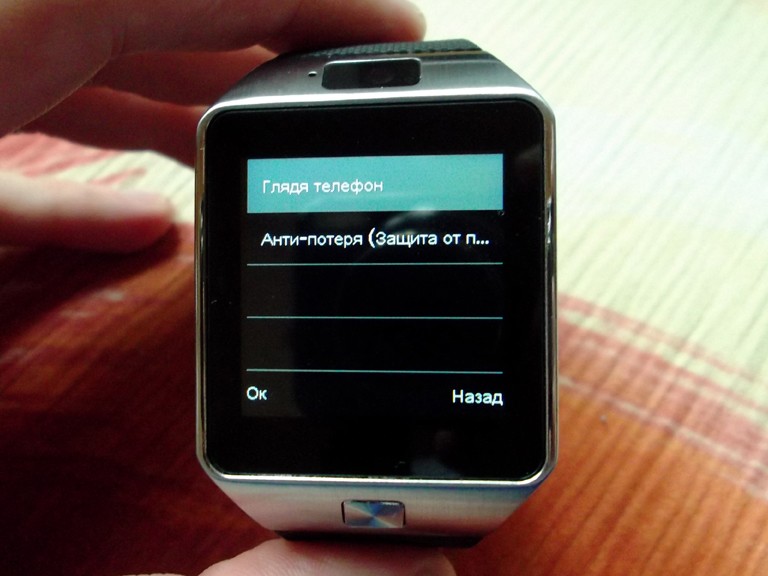
В этих часах, как и в прочих аналогичных им, имеются стандартные функции шагомера, мониторинга сна, диктофона, будильника, календаря, калькулятора и даже аудиоплеера.
Однако привлекло меня в первую очередь то, что они, помимо связи по Bluetooth с вашим смартфоном могут и работать автономно, если вставить в них сим-карту (MicroSIM) – вы получаете полноценный часы-телефон.
Конечно, это скорее баловство, т.к. разговаривать приходится по громкой связи, или же можно подключить к часам bluetooth гарнитуру и разговаривать по ней. Сразу скажу, что встроенный динамик неплохой и слышно собеседника хорошо (побаивался, что динамик будет «пищалка», но нет — орут часы неплохо).

Профили звука

Аудиоплеер
Микрофон встроен обычный. Собеседник сказал. Что слышит меня не громко, но нормально – по крайней мере, переспрашивать «что ты сказал?» не пришлось.
Также при связи со смартфоном по Bluetooth входящие звонки могут переключаться на часы. Эту функцию можно отключить, если вам это неудобно.
Также можно просматривать телефонную книгу смартфона и смс-ки.


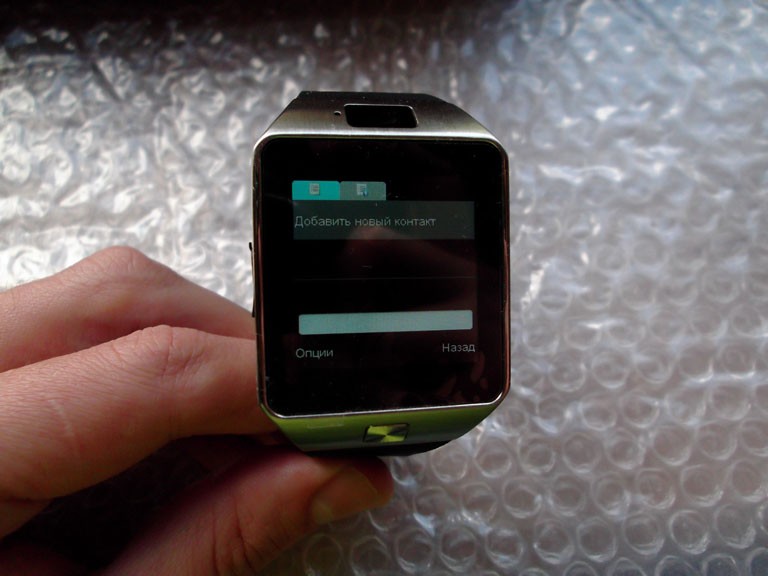
Одним словом, я приобрел именно DZ09 на подарок школьнику и не пожалел.
В коробке помимо часов находился шнур для зарядки и инструкция. Коробка, к сожалению, при пересылке была деформирована, но выдержала пересылку, поскольку сделана из довольно толстого картона.




Часы не пострадали.
Отдельно отмечу, что для их зарядки не нужно вынимать аккумулятор и вставлять его в зарядное устройство, как, скажем, в тех же Zeblaze Rover. Тут вы подключаете кабель, и сразу идет зарядка, что очень удобно.




Заглянем под крышку – видим внутри аккумулятор на 360mAh, а под ним – слот для Micro-SD карточки памяти и Micro-SIM карты.


Вес аккумулятора всего 6гр.


Проверил емкость – тестер показал емкость около 300mAh.

Вес часов – 56 гр.

Корпус сочетает в себе пластик и металл, ремешок – силиконовый, к слову, сменить его будет непросто, поскольку приделан он намертво, а не на осях, с другой стороны не думаю, что он быстро износится материал достаточно жесткий, гибкий и прочный.


Корпус прямоугольный, при включении экрана сначала отображается циферблат часов (на выбор есть три разных оформления циферблата).
Тут порадовал дизайн двух циферблатов, в которых в специальном окошке отображается день недели на русском.
Экран яркий и даже на солнце видно хорошо, при наклонах дисплей практически не бликует и по ощущениям сделан по технологии IPS.

При повторном нажатии на экран входим в меню, либо в настройки.
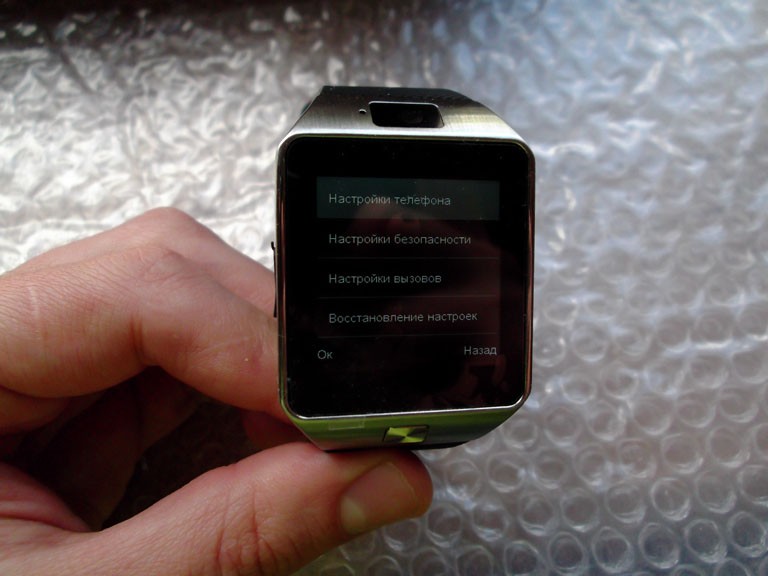
В меню все просто и интуитивно понятно. Читать смс и звонить можно напрямую с часов, либо можно сконнектить их с вашим смартфоном по блютусу. Отдельно описывать каждую функцию не буду, ибо они стандартны для всех смарт-часов, да и не хочется захламлять обзор.
Фото меню.
Но идем далее. В корпус DZ09 встроена камера, которая также может снимать фото по нажатию кнопки.
Камера очень удобно расположена, как вы видите, не на лицевой панели, а сбоку корпуса, что позволяет удобно вести съемку, не выкручивая кисть руки.

Камера снимает абстракционные снимки в разрешении 640х480, качество такое, что и фотошопить не надо – распечатал, и можно вешать на стену картину в стиле сюрреализма или «Ню».) А если серьезно, то ждать от нее много не стоит, снимки смотрятся не плохо только на экране часов.








Установив приложение BT Notifier с Маркета или по QR коду часов на ваш телефон, имеется возможность дистанционно с часов управлять камерой смартфона (делать фото или просто наблюдать видеокартинку.
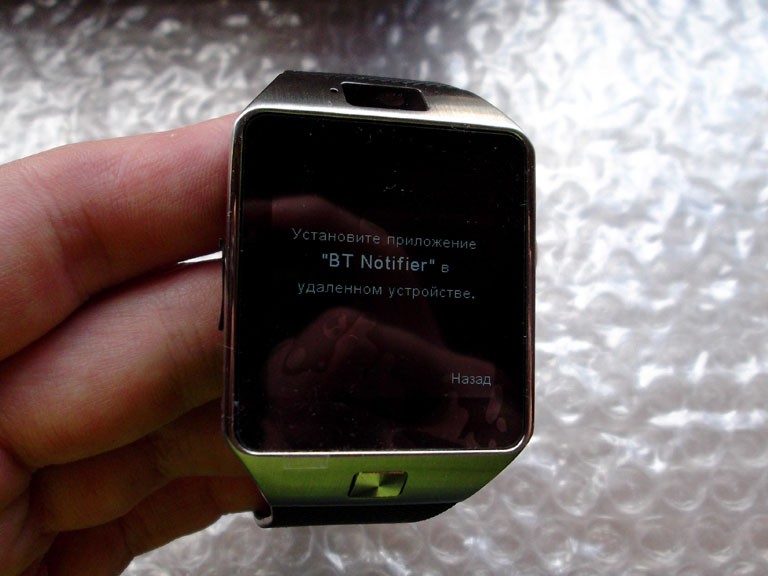

К примеру, можно использовать эту функцию, как видео радио-няня, ну, или в случае, если вы хотите просто «пошпионить» за кем-то. На мой взгляд, интереснее была бы обратная функция — чтобы через смартфон можно было записывать фото или видео с камеры часов.
Через BT Notifier можно настроить, какие приложения смартфона могут слать уведомления на часы, а какие нет.
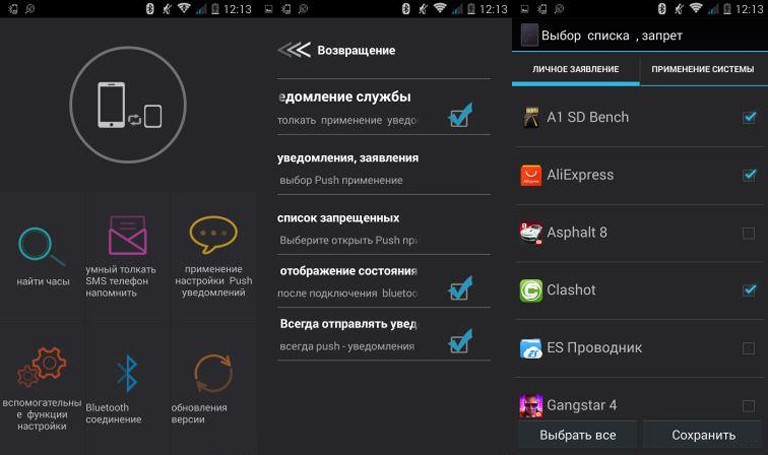
На руке DZ09 сидят отлично, плотно, ремешок не елозит. Да и смотрятся они неплохо, надо прямо сказать, все-таки не стоит забывать, что это практически полноценный мини-телефон.




По автономности часы работают на одном заряде 2-3 дня в автономном режиме и режиме телефона, естественно, при постоянной связи со смартфоном и со включенным Bluetooth время работы сокращается до 1-2 дней.
Хотя лично я сторонник того, что часы должны показывать исключительно время, ими интересно пользоваться и некоторыми фишечками интересно попользоваться, тем же шагомером и т.д.

Племянник вообще в восторге, для него этот девайс в диковинку и он с ним просто не расстается. В качестве игрушки и для «побаловаться» — незаменимая вещь. И если за $30-40 я бы десять раз подумал еще, покупать их или нет, то за $15 взял их не раздумывая. Своей цены они определенно стоят. В мое время такие гаджеты и представить нельзя было: тут и камера, и встроенный телефон-звонилка, и связь со смартфоном, и даже для будильника место нашлось – все это есть в этих часах, потрясающая игрушка. Ну что ж, на этом все, друзья, если имеются вопросы, буду рад на них ответить…
Спасибо за прочтение моего обзора и всем успехов в покупках на просторах интернета.
Видео версия обзора:
PS Кому не жалко — плюсаните обзор. Много стараний ушло и времени.
Читайте также:


